惠普重装系统按哪个键进入u盘启动
- 分类:教程 回答于: 2022年12月09日 12:45:00
惠普电脑开机按什么键选择U盘启动?惠普电脑u盘启动按哪个键?有不少朋友想知道电脑开机时怎么快速选择U盘进行启动,系统之家小编今天为大家介绍惠普按哪个键进入u盘启动。
工具/原料:
系统版本:windows10系统
品牌型号:惠普战66五代
方法/步骤:
按键进入u盘启动:
1.在电脑中插入准备好的u盘,重启电脑按下f10,进入bios设置。
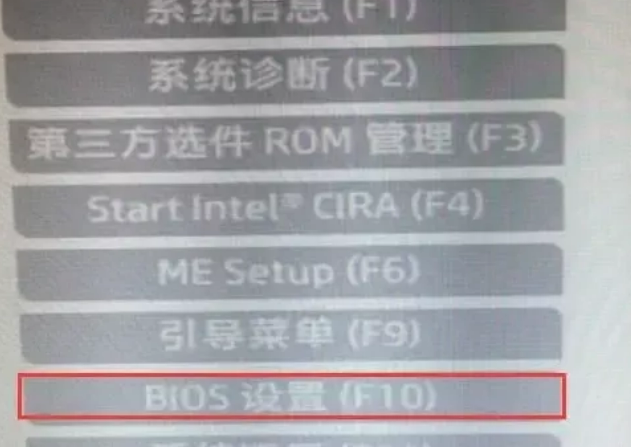
2.进入后点击【先进】,选择【安全引导配置】。

3.回车后,将配置传统支持和安全引导设置电脑“启用传统支持和禁用安全引导”以及去掉“启用MS UEFI CA密钥”前面的勾,然后按F10保存更改。
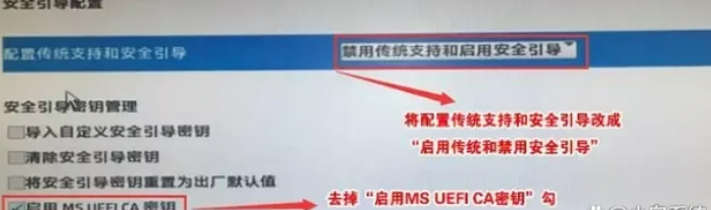
4.F10保存重启后再次开机按ESC,然后选择F10进入BIOS设置,将进入刚设置的地方,勾选“清除安全引导密钥”,然后再次F10保存。
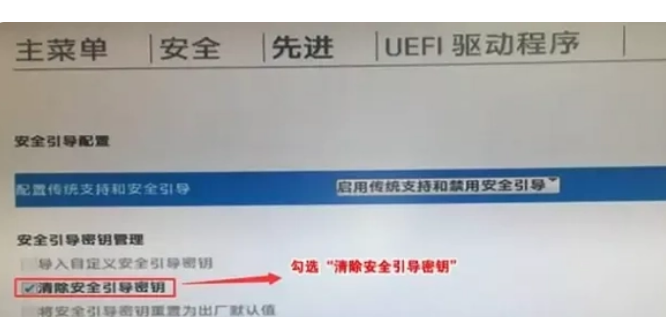
5.再进入先进里的【启动选项】。
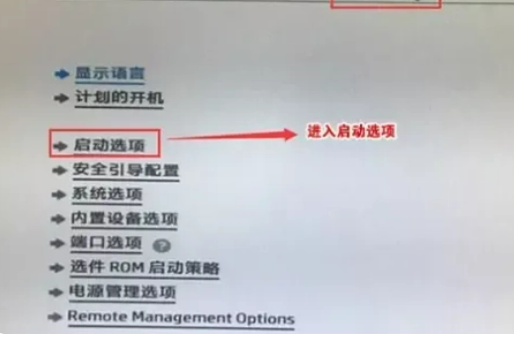
6、插入制作好的U盘启动盘,重启按ESC再按F9调出启动管理对话框,选择USB HDD识别到U盘启动进入PE,回车。
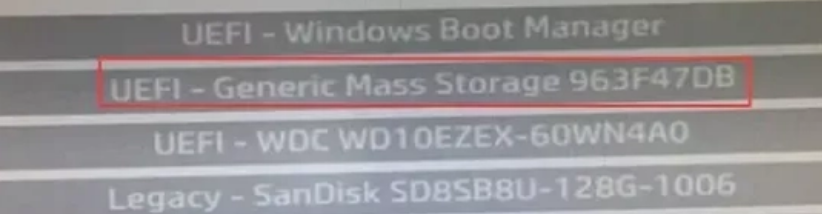
总结:
1.在电脑中插入准备好的u盘,重启电脑按下f10,进入bios设置。
2.进入后点击【先进】,选择【安全引导配置】。
 有用
26
有用
26


 小白系统
小白系统


 1000
1000 1000
1000 1000
1000 1000
1000 1000
1000 1000
1000 1000
1000 1000
1000 1000
1000 1000
1000猜您喜欢
- 路由器密码怎么改2015/06/22
- 电脑管家一键修复所有dll缺失怎么操作..2022/02/21
- windows键是哪个 电脑的window键在哪..2022/11/01
- 详解一键重装软件哪个干净靠谱..2021/05/30
- invalid partition table,小编教你解..2018/10/11
- 常用的ppt软件2023/05/13
相关推荐
- 联想win7官方纯净版64位2016/12/18
- hp官网如何下载打印机驱动2022/09/07
- uefi bios设置u盘启动的方法2022/02/19
- u盘启动盘制作win7系统图文教程..2016/11/17
- 电脑重装系统教程xp系统的安装..2022/11/16
- 电脑系统哪个好用稳定2022/03/02

















